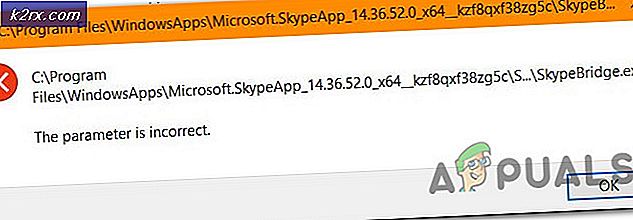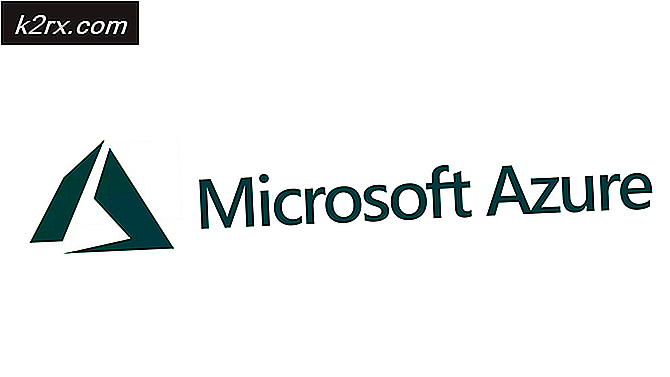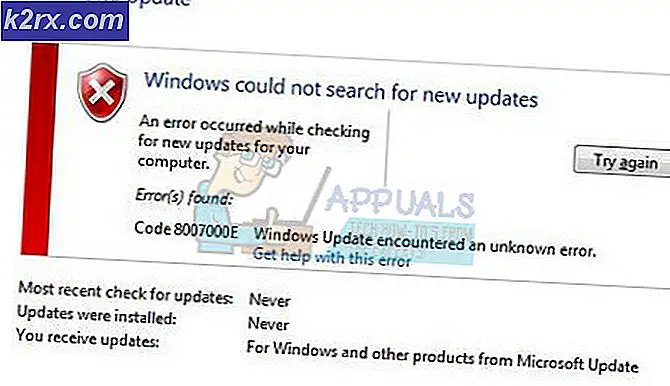Hoe te corrigeren Script Fout veroorzaakt door Amazon Assistant
Scriptfouten zijn berichten die afkomstig zijn van het debuggen van verschillende scripts in de programmeertaal, meestal zijn de meeste commons JavaScript-fouten. Hoewel scriptfouten meestal verschijnen tijdens het laden van een pagina, probeert het soms dat software die op de achtergrond wordt uitgevoerd toegang probeert te krijgen tot domeinen, poorten of protocollen waardoor deze fouten optreden.
Scriptfouten kunnen vaak worden veroorzaakt door ontbrekende bibliotheken of ook door verkeerde configuratie in Internet Explorer, de hoofdbrowser van het besturingssysteem (scripts worden meestal uitgevoerd met IE als ze automatisch worden uitgevoerd). Als u een scriptfout ontvangt terwijl uw browser is gesloten, wijzend naar Amazon-website of -bestand, met de extensie .js, wordt er een JavaScript-fout weergegeven.
Methode 1: Corrupte systeembestanden repareren
Download en voer Reimage Plus uit om beschadigde en ontbrekende bestanden vanaf hier te scannen en te herstellen, en kijk vervolgens of het probleem is opgelost en probeer de andere methoden hieronder.
PRO TIP: Als het probleem zich voordoet met uw computer of een laptop / notebook, kunt u proberen de Reimage Plus-software te gebruiken die de opslagplaatsen kan scannen en corrupte en ontbrekende bestanden kan vervangen. Dit werkt in de meeste gevallen, waar het probleem is ontstaan door een systeembeschadiging. U kunt Reimage Plus downloaden door hier te klikkenMethode 2: schakel het Amazon Assistant-proces uit bij opstarten
- Download de applicatie Autoruns vanaf hier.
- Selecteer het tabblad Aanmelden en schakel het selectievakje De Amazon 1-knops-app voor Internet Explorer uit.
- Selecteer het tabblad Internet Explorer .
- Haal het vinkje weg bij de Amazon 1 Button-app voor Internet Explorer.
- Nadat u alle gegevens hebt verwijderd, sluit u de software en start u de computer opnieuw op om te kijken of het probleem aanhoudt.
Methode 3: De installatie van de Amazon Assistant-app ongedaan maken met RevoUninstaller
- Download RevoUninstaller software van hier
- Installeer de software en voer deze uit.
- Selecteer de AmazonIButton- app in de lijst en selecteer Verwijderen
- Selecteer Ja als u wordt gevraagd of u het product wilt verwijderen .
- Wanneer het product wordt verwijderd, selecteert u de geavanceerde scanmodus.
- Klik op Alles selecteren om alle overgebleven registers te controleren en klik vervolgens op voltooien
- Start je computer opnieuw op.
Methode 4: Voer een schone start uit door alle opstartgegevens te verwijderen
Voor Windows 8 en Windows 10
- Druk tegelijkertijd op Ctrl + Shift + Esc om Taakbeheer te openen.
- Ga naar het tabblad Opstarten.
- Selecteer elk item en klik op de knop Uitschakelen in de linkerbenedenhoek.
- Start je computer opnieuw op.
Voor Windows XP, Vista en 7
- Houd de Windows-toets ingedrukt en druk op R.
- Typ msconfig en ga naar het opstarttabblad.
- Klik op Alles uitschakelen.
- Pas de wijzigingen toe, u wordt gevraagd om uw computer opnieuw op te starten, selecteer Ja .
PRO TIP: Als het probleem zich voordoet met uw computer of een laptop / notebook, kunt u proberen de Reimage Plus-software te gebruiken die de opslagplaatsen kan scannen en corrupte en ontbrekende bestanden kan vervangen. Dit werkt in de meeste gevallen, waar het probleem is ontstaan door een systeembeschadiging. U kunt Reimage Plus downloaden door hier te klikken